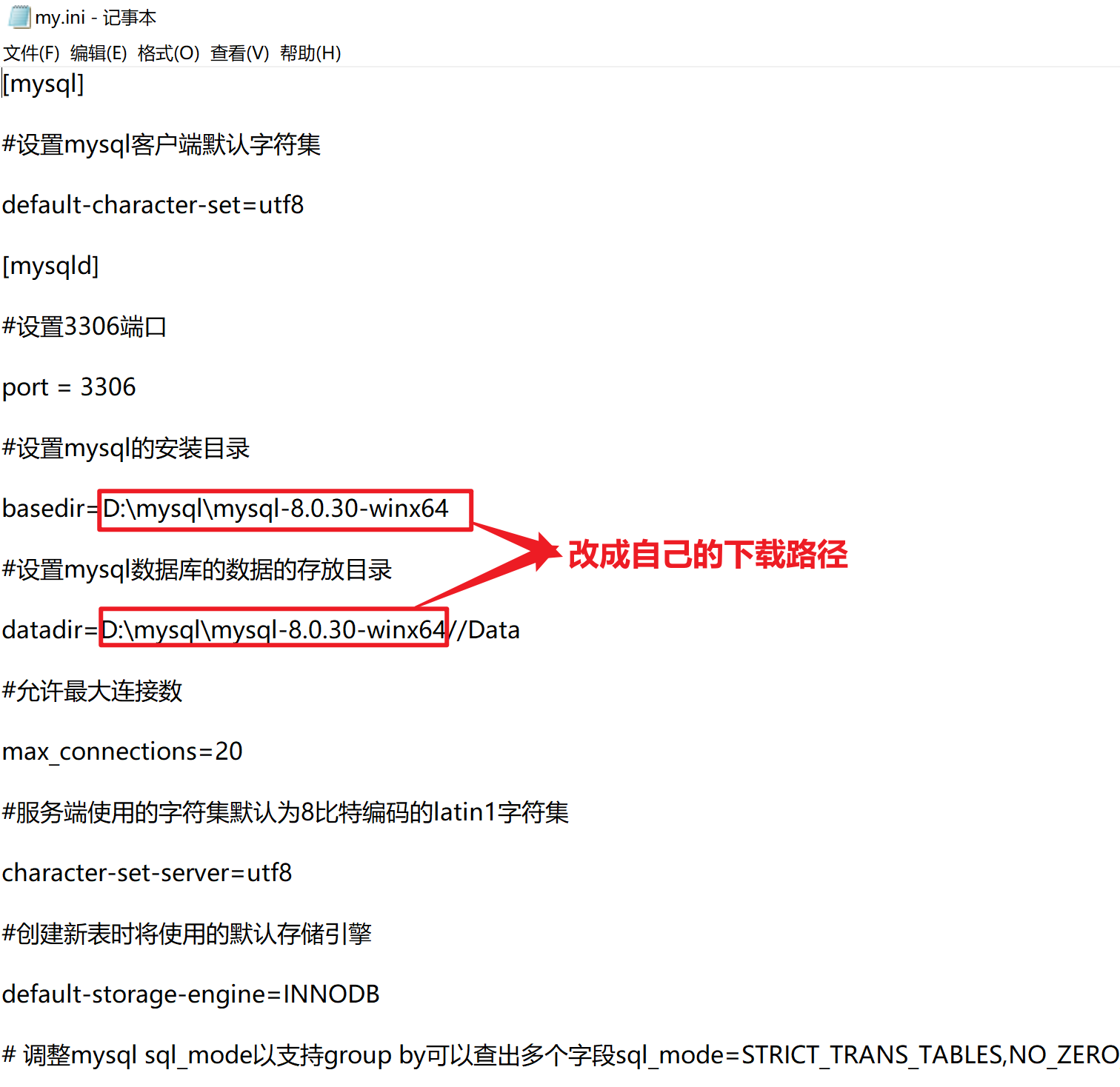首先,本地搭建一个mysql本身没什么实际意思,因为一般项目不会在window上进行开发,但是可以给你提供一个练习mysql的地方,也是很不错的,希望可以帮助到大家,话不多说,开始!!!!
第一步:下载mysql
下载安装包,我这边下载的是较新的版本,8.0.15版本的,建议大家也是下载这个,因为下载其他版本按照这个教程装的话后续可能会报错。。。。。。
下载地址:https://downloads.mysql.com/archives/community/

下载完成后正常解压就好了,位置的话没什么要求。
第二步:创建配置文件
注意!!!!!
正常解压的文件里面是没有my.ini文件的,需要自己手动创建,先创建一个txt文本,然后文件名改成my.ini ,并将以下内容放到文件中(不用管中文还是什么,直接复制到创建的my.ini文件中即可)
[mysql]
#设置mysql客户端默认字符集
default-character-set=utf8
[mysqld]
#设置3306端口
port = 3306
#设置mysql的安装目录
basedir=D:\mysql\mysql-8.0.30-winx64
#设置mysql数据库的数据的存放目录
datadir=D:\mysql\mysql-8.0.30-winx64//Data
#允许最大连接数
max_connections=20
#服务端使用的字符集默认为8比特编码的latin1字符集
character-set-server=utf8
#创建新表时将使用的默认存储引擎
default-storage-engine=INNODB
**# 调整mysql sql_mode以支持group by可以查出多个字段sql_mode=STRICT_TRANS_TABLES,NO_ZERO_IN_DATE,NO_ZERO_DATE,**ERROR_FOR_DIVISION_BY_ZERO,NO_ENGINE_SUBSTITUTION
第三步:配置环境变量
上述配置完成后,需要配置环境变量
“此电脑” -- > 鼠标右击,选择属性-->"高级系统设置" -- >"环境变量“;
变量名:MYSQL_PATH
变量值:D:\mysql\mysql-8.0.30-winx64 (mysql的安装路径)
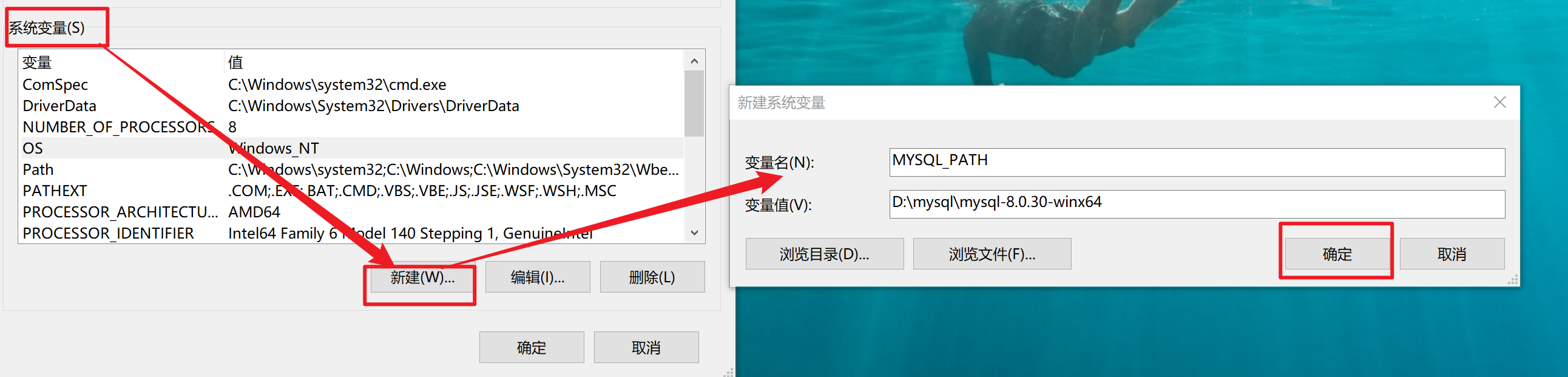
在 path 中加上 mysql bin 的路径(直接在path里面加上下面的这个就好了)
%MYSQL_HOME%\bin
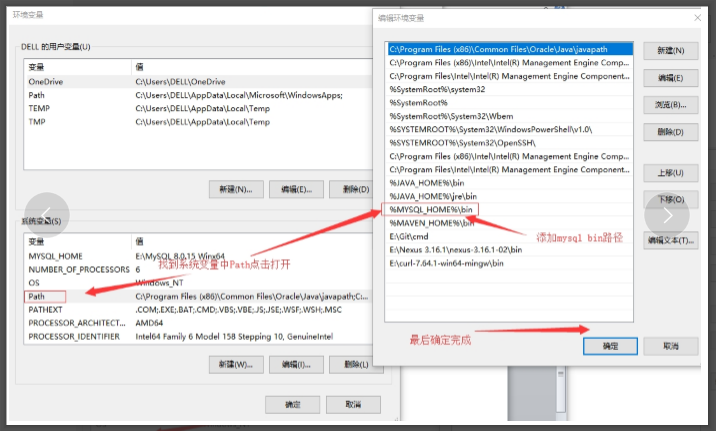
第四步:安装及配置服务
以下操作均要以管理员的身份且需要在mysql的bin目录下执行,这样可以避免其他类型的报错!!
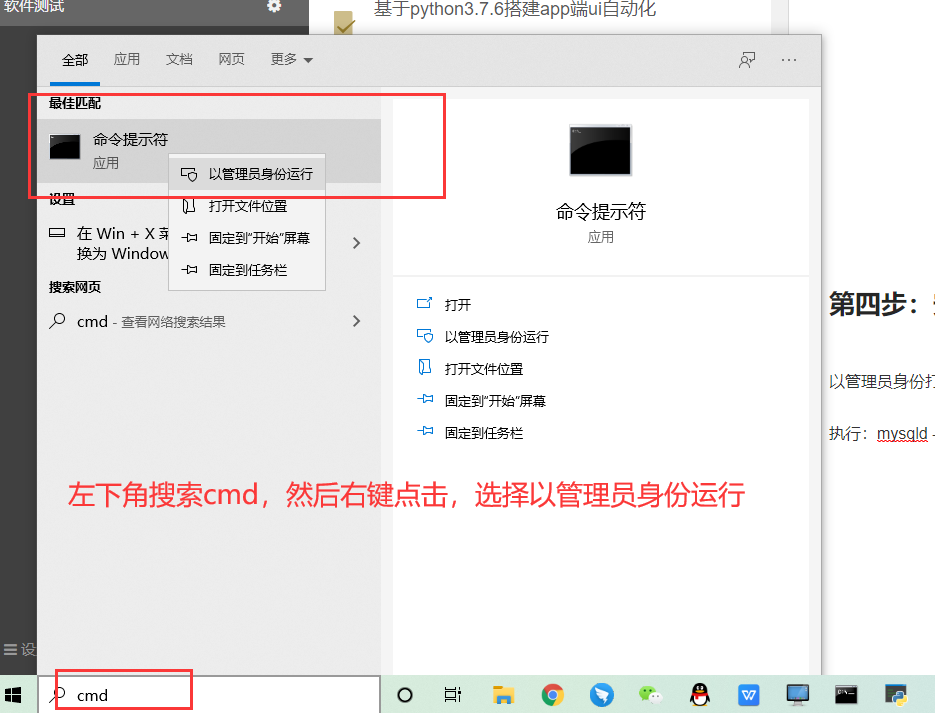
以管理身份进入自己的mysql路径下
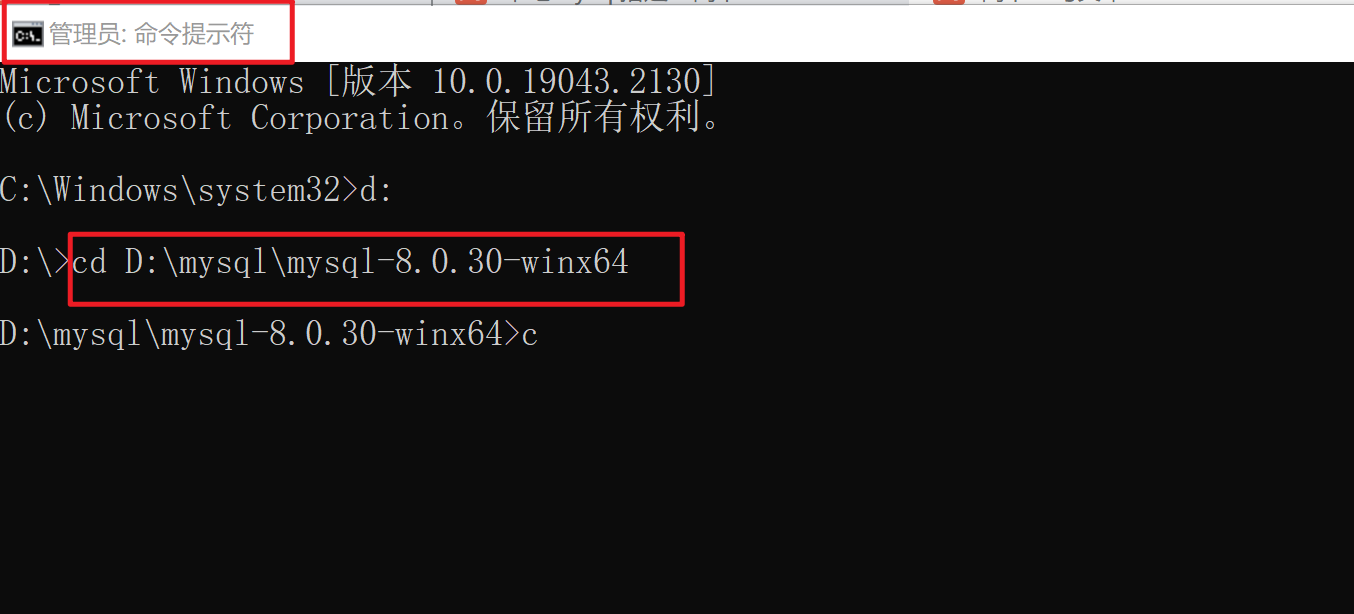
①执行:mysqld --initialize --console
执行完成后,会显示搭建的数据库root账号的初始密码,这个密码要记下来,因为这个密码是默认生成的一个登录密码,进入数据库的时候会使用到,
root@localhost: 后面的 >6u_e9I;,pE= 这个就是你的mysql的密码,比较难记,但是一定要记下来,可以记到桌面文本里,后面可以修改这个密码的,但是得要你登录数据库之后才能修改密码,所以一定要记下来!!!!
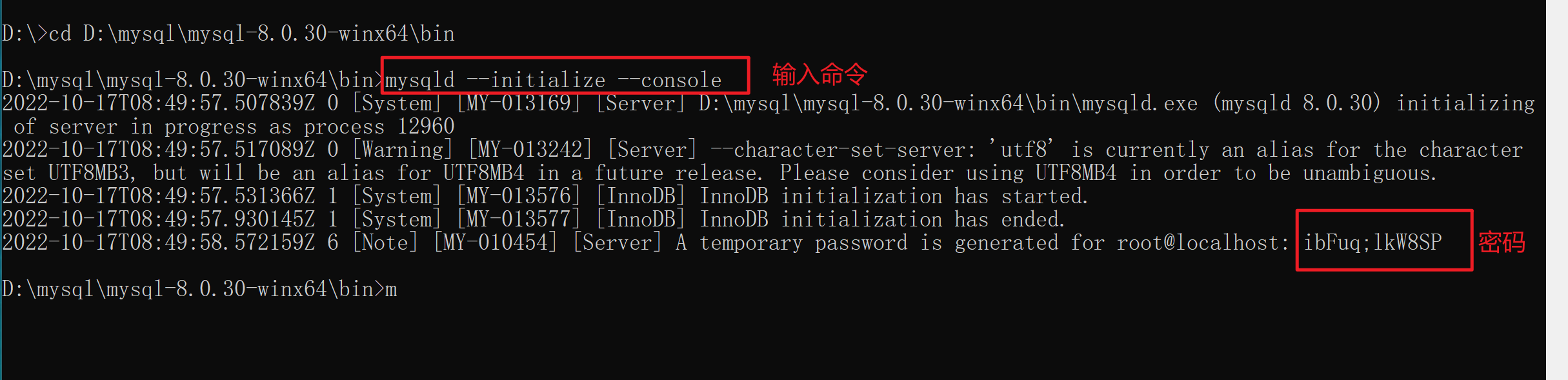
报错一:

这样提示的话说明你my.ini里面的路径写错了,要把basedir参数和datadir参数改成对应的mysql的路径
报错二:
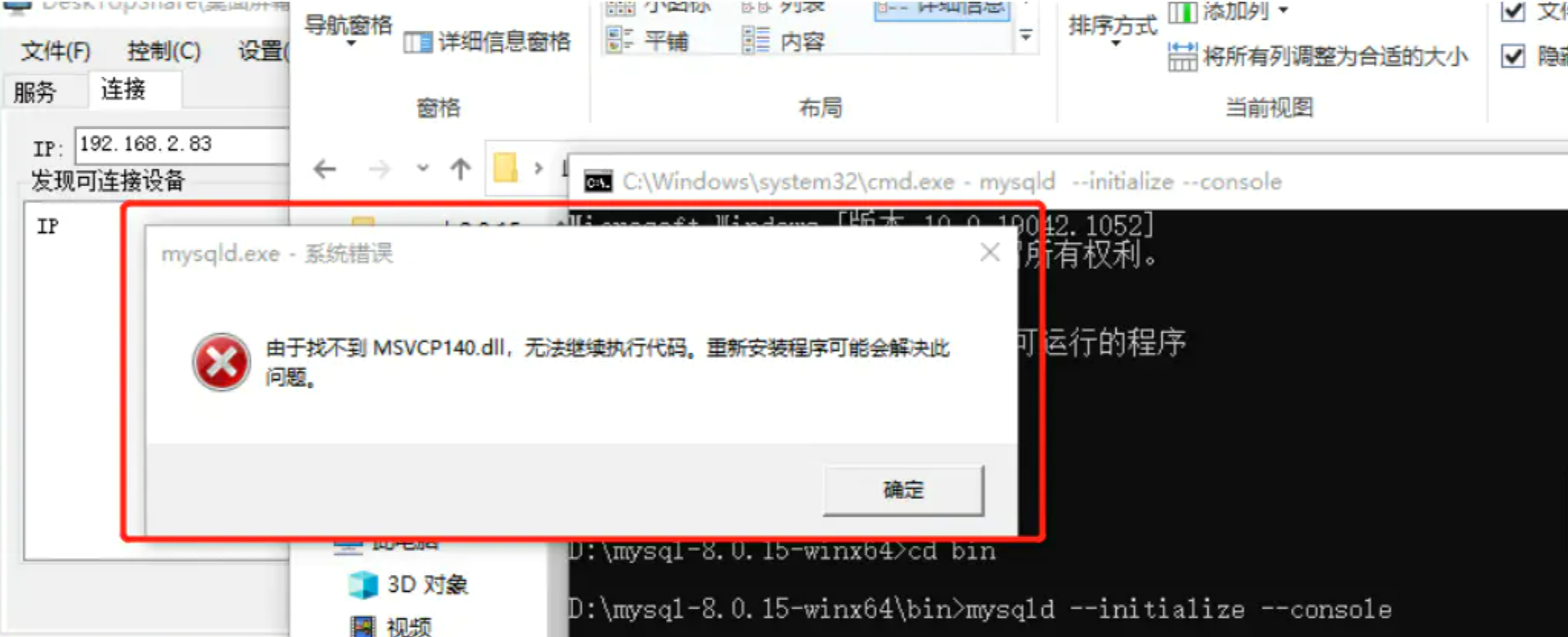
解决办法:访问 https://www.microsoft.com/en-us/download/details.aspx?id=53587,然后下载完成后安装,即可解决该问题
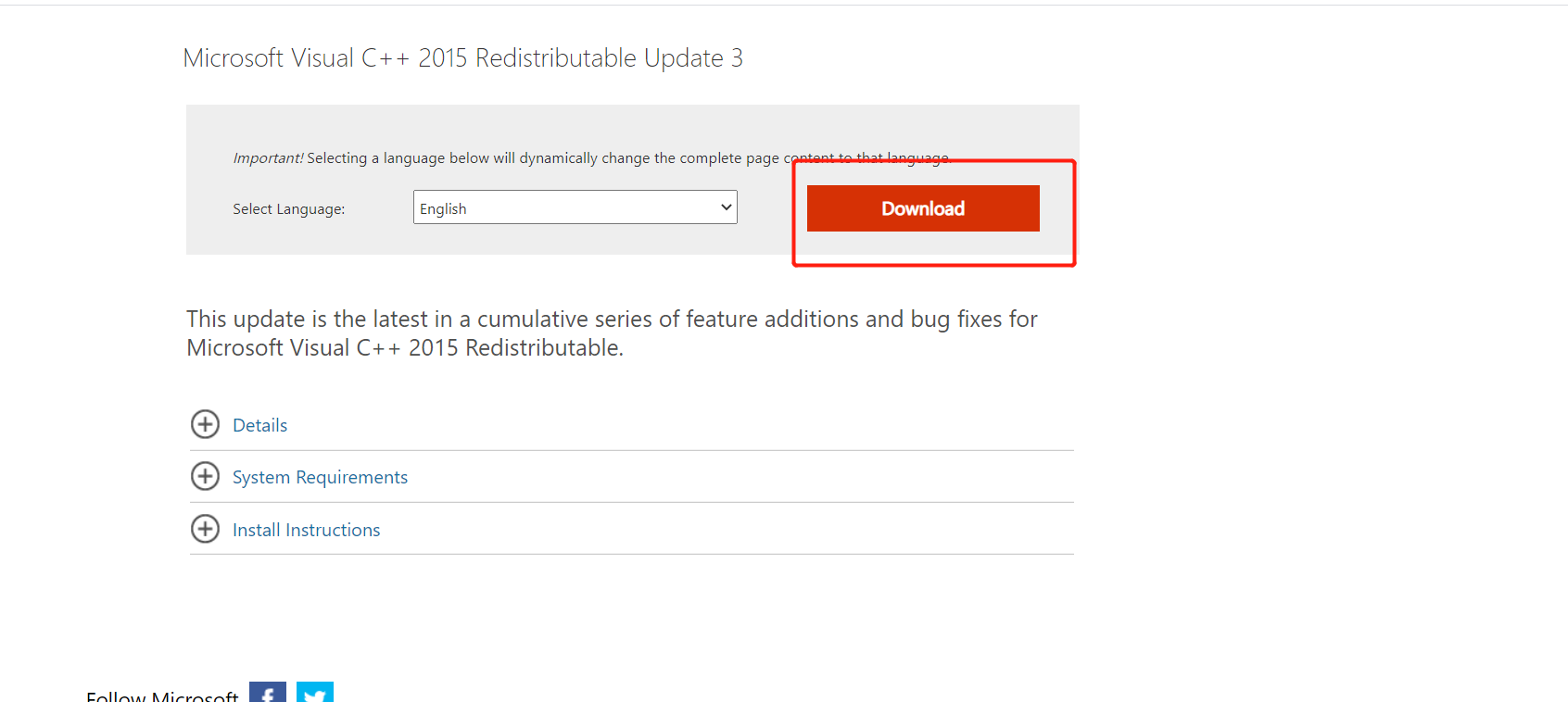
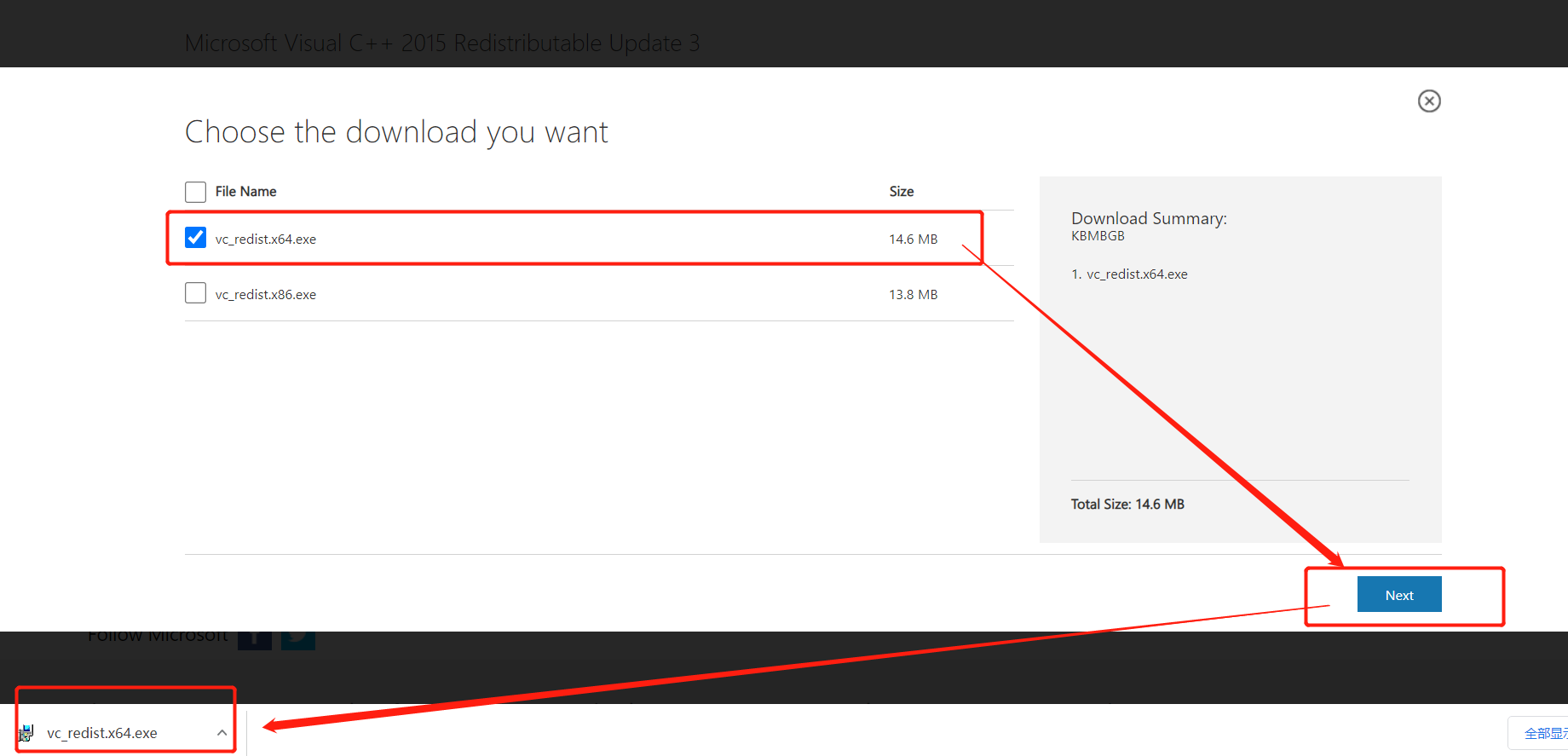
安装mysql服务
②在mysql安装目录下的bin目录下执行命令:
mysqld --install
安装成功后提示: Service successfully installed.

可能会遇到如下报错:
报错一:

解决办法:
**百度网盘:https://pan.baidu.com/s/1n1De2DkkMs_jKgAtMOFRfg 提取码:cykj **
**将两个文件同时放到路径:C:\Windows\System32 下,运行其中的 bat 文件 **
报错二:
Install/Remove of the Service Denied!
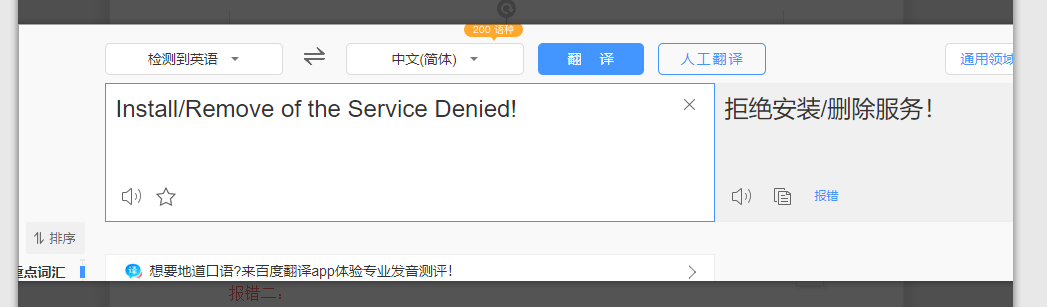
这样报错的原因是没有以管理员身份进入cmd
报错三: 如果你卸载了mysql从新装的话,可能会报下面的错误:
The service already exists! The current server installed: "E:\chrome xz\mysql-8.0.15-winx64\mysql-8.0.15-winx64\bin\mysqld" MySQL
Mysql没有卸载干净,需要先卸载mysql,然后再执行上面的命令
卸载mysql:
**sc delete mysql **
配置mysql:
③在mysql安装目录的bin目录下执行:
**mysqld --initialize--insecure **
④回车后再执行:
**mysqld --initialize **

这时,会在mysql的安装目录下生成一个Data文件夹(Date文件夹是储存mysql数据的文件夹);

第五步:进入数据库及修改密码
启动mysql服务,以后要是想使用mysql的时候,都得先启动一下mysql的服务,如果已经启动过了,就不需要启动了:
**net start mysql (补充:服务停止命令:net stop mysql ,退出mysql:exit ) **
在mysql安装目录下的bin目录下执行命令,然后输入mysql生成的那个密码:
mysql -u root -p
注意!输入的时候显示的是 * 号,而且不能复制粘贴,所以要保证输入的是正确的,也要区分大小写!

这样提示的话就已经进入到mysql的交互页面了!!
第六步:修改mysql登录密码
最后重置一下密码,方便以后去登录,如上所示进去mysql之后 直接执行以下sql语句
ALTER USER 'root'@'localhost' IDENTIFIED WITH mysql_native_password BY '新密码'; (最后面的分号也要加上)
后面的 ‘新密码’ 改成你记得住的密码 然后大功告成!!!!

后续登录都要以管理员的身份且需要在mysql的bin目录下执行!!!!
版权归原作者 han2020. 所有, 如有侵权,请联系我们删除。